win11怎么锁屏不断网 win11锁屏不断网设置方法
更新时间:2024-02-19 23:26:15作者:jkai
众所周知,我们在使用win11操作系统的时候,设置锁屏不断网是一项实用的功能,它可以让小伙伴们在锁屏状态下保持网络连接,继续接收通知和完成后台任务,但是许多小伙伴都不知道win11怎么锁屏不断网,今天小编就给大家介绍一下win11锁屏不断网设置方法,快来一起看看吧。
具体方法:
1、先在搜索里找到【控制面板】并打开。
2、选择网络下查看网络状态。
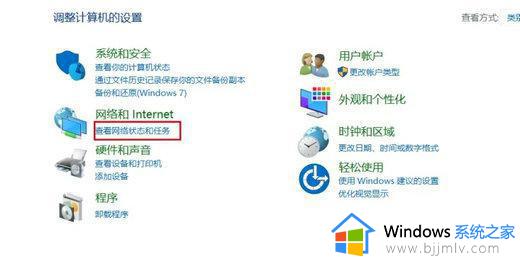
3、点击更改适配器设置。
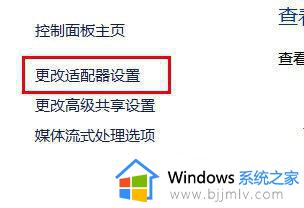
4、右键链接的网络,找到属性并打开。
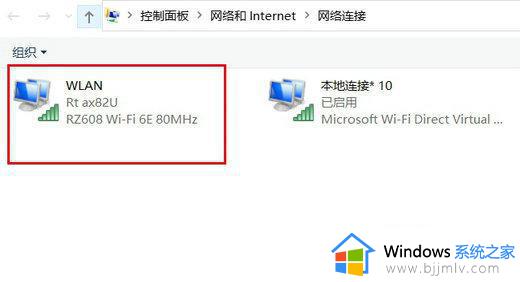
5、点击网络下的配置 并打开。
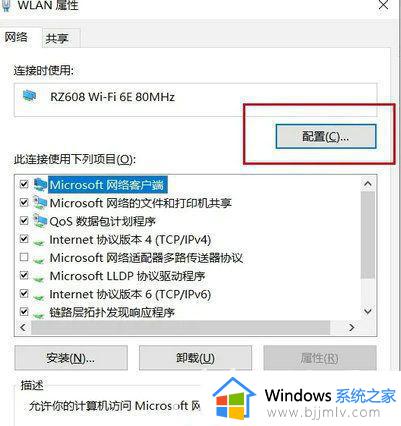
6、找电源管理下 把勾选取消 确认退出。
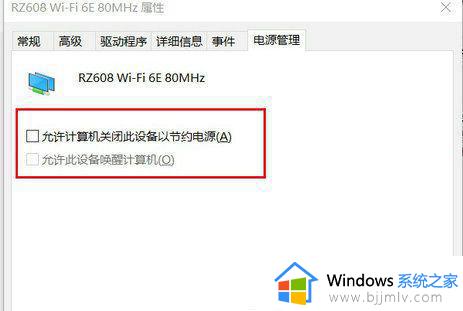
以上全部内容就是小编带给大家的win11锁屏不断网设置方法详细内容分享啦,小伙伴们如果你们也不知道怎么操作的话,就快点跟着小编一起来看看吧。
win11怎么锁屏不断网 win11锁屏不断网设置方法相关教程
- win11不锁屏不休眠怎么设置 win11设置不锁屏不休眠图文方法
- win11设置不锁屏不休眠方法 win11怎么设置不锁屏不休眠
- win11断网DNS未响应怎么办?win11突然断网DNS不能用了修复方法
- win11怎么设置屏保锁屏时间 win11设置屏保锁屏时间方法
- win11电脑锁屏时间设置在哪 win11设置屏幕锁屏时间方法
- win11已设置从不仍自动锁屏怎么办 win11设置了从不还会自动锁屏解决方法
- win11怎么设置电脑锁屏密码 win11设置电脑锁屏密码方法
- win11电脑自动锁屏怎么设置 win11自动锁屏设置方法
- win11断网问题怎么办 win11断网最新解决方法
- win11休眠断网怎么办 win11电脑一休眠就断网解决方法
- win11恢复出厂设置的教程 怎么把电脑恢复出厂设置win11
- win11控制面板打开方法 win11控制面板在哪里打开
- win11开机无法登录到你的账户怎么办 win11开机无法登录账号修复方案
- win11开机怎么跳过联网设置 如何跳过win11开机联网步骤
- 怎么把win11右键改成win10 win11右键菜单改回win10的步骤
- 怎么把win11任务栏变透明 win11系统底部任务栏透明设置方法
win11系统教程推荐
- 1 怎么把win11任务栏变透明 win11系统底部任务栏透明设置方法
- 2 win11开机时间不准怎么办 win11开机时间总是不对如何解决
- 3 windows 11如何关机 win11关机教程
- 4 win11更换字体样式设置方法 win11怎么更改字体样式
- 5 win11服务器管理器怎么打开 win11如何打开服务器管理器
- 6 0x00000040共享打印机win11怎么办 win11共享打印机错误0x00000040如何处理
- 7 win11桌面假死鼠标能动怎么办 win11桌面假死无响应鼠标能动怎么解决
- 8 win11录屏按钮是灰色的怎么办 win11录屏功能开始录制灰色解决方法
- 9 华硕电脑怎么分盘win11 win11华硕电脑分盘教程
- 10 win11开机任务栏卡死怎么办 win11开机任务栏卡住处理方法
win11系统推荐
- 1 番茄花园ghost win11 64位标准专业版下载v2024.07
- 2 深度技术ghost win11 64位中文免激活版下载v2024.06
- 3 深度技术ghost win11 64位稳定专业版下载v2024.06
- 4 番茄花园ghost win11 64位正式免激活版下载v2024.05
- 5 技术员联盟ghost win11 64位中文正式版下载v2024.05
- 6 系统之家ghost win11 64位最新家庭版下载v2024.04
- 7 ghost windows11 64位专业版原版下载v2024.04
- 8 惠普笔记本电脑ghost win11 64位专业永久激活版下载v2024.04
- 9 技术员联盟ghost win11 64位官方纯净版下载v2024.03
- 10 萝卜家园ghost win11 64位官方正式版下载v2024.03